|
<< Click to Display Table of Contents >> WebSphere 部署 BI |
  
|
|
<< Click to Display Table of Contents >> WebSphere 部署 BI |
  
|
❖部署步骤
以下实例环境为 Windows 10 + WebSphere 8.5.5.0 + JDK1.6。
1.登录 WebSphere 集成解决方案控制台。
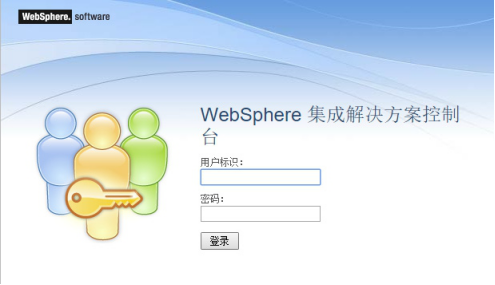
2.修改堆和线程池
2.1 点击服务器下的服务器类型中的WebSphere Application Server。
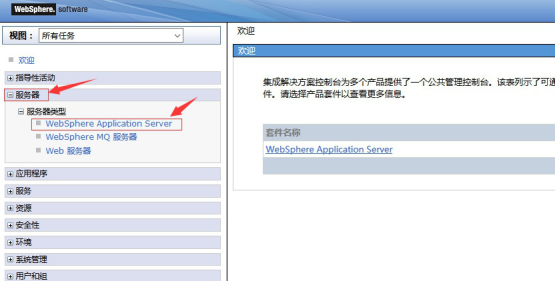
2.2 点击安装的资源。
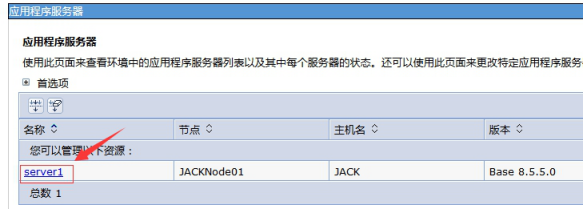
2.3 在出现的界面中依次点击“Java 和进程管理”→“进程定义”。
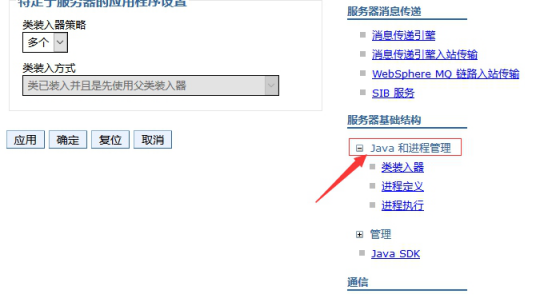
2.4 点击“Java虚拟机”。
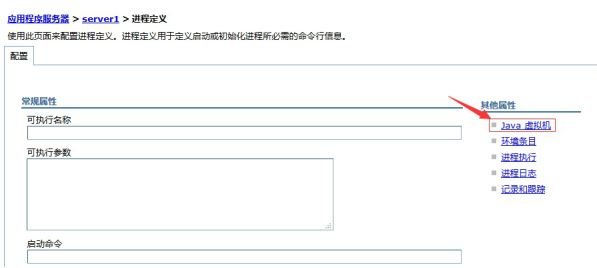
2.5 修改初始堆及最大堆大小,通常分别设置为1024M,1024M。
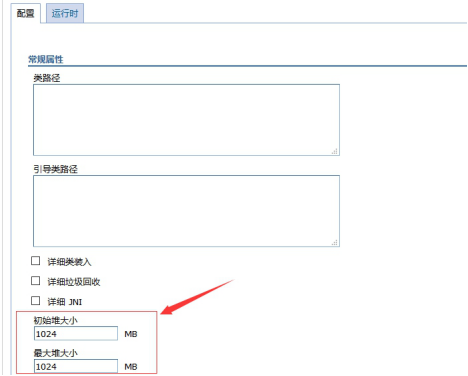
2.6 点击“应用”。
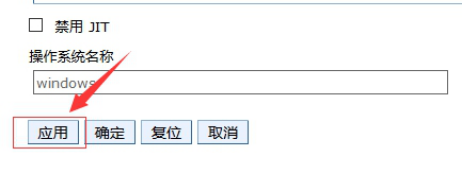
2.7 “保存”修改。
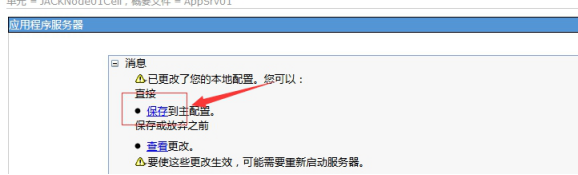
2.8 点击安装的资源,回到上一个界面。
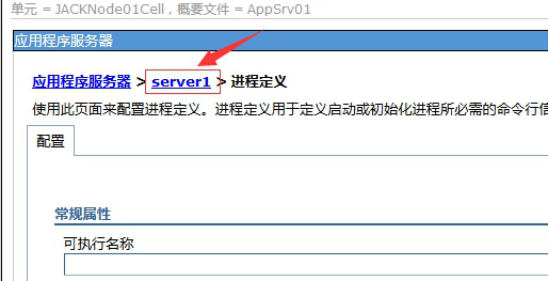
2.9 修改“其他属性”中“线程池”。
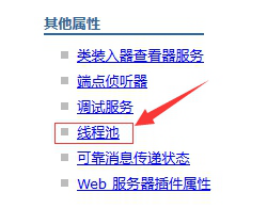
2.10 点击“WebContainer”。
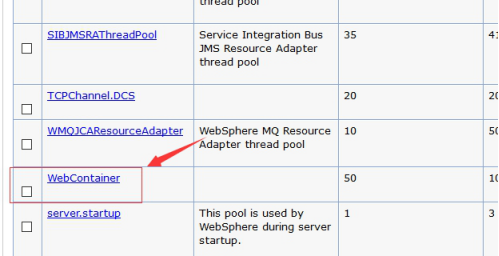
2.11 修改“最小大小”与“最大大小”分别为50,100 ;勾选“允许线程分配超过最大线程大小”,点击“应用”。
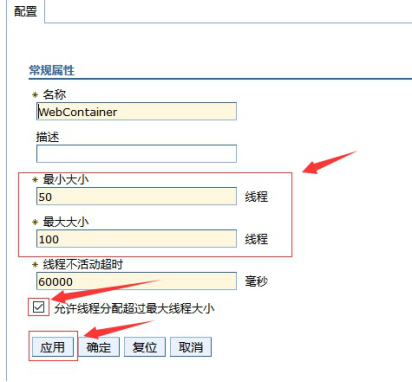
2.12 “保存”设置。
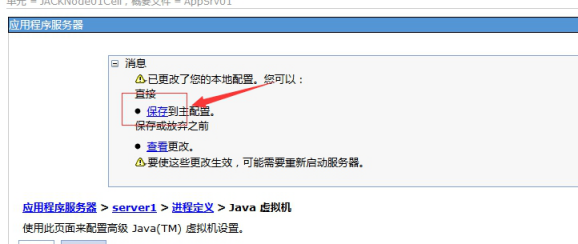
3.部署 BI
3.1 点击左侧“应用程序”→“新建应用程序”。
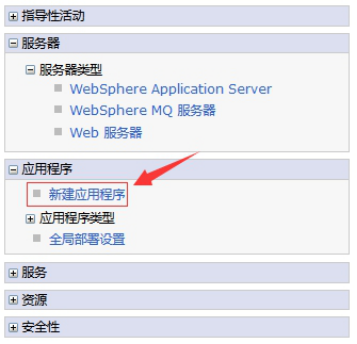
3.2 点击“新建企业应用程序”。
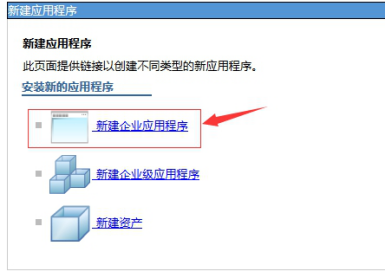
3.3 点击“浏览”,找到安装包下的bi.war,点击“下一步”。
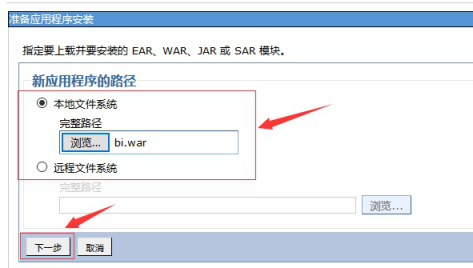
3.4 点击“下一步”。
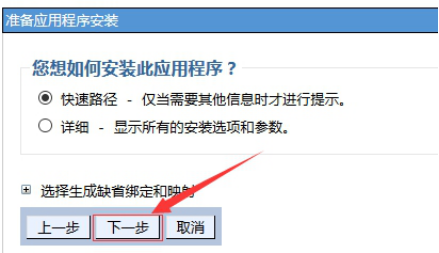
3.5 将应用程序名改为bi,点击“下一步”。
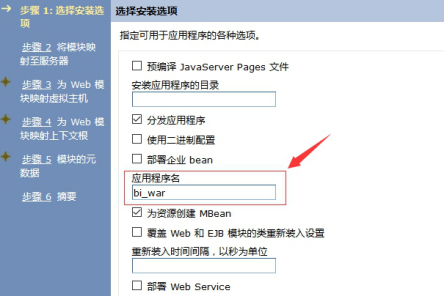
3.6 勾选“bi.war”之后,点击“下一步”。
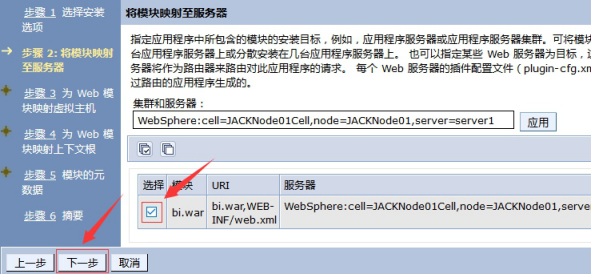
3.7 勾选bi.war,点击“下一步”。
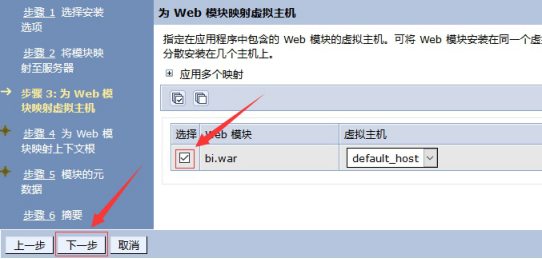
3.8 修改上下文根为/bi,点击“下一步”。
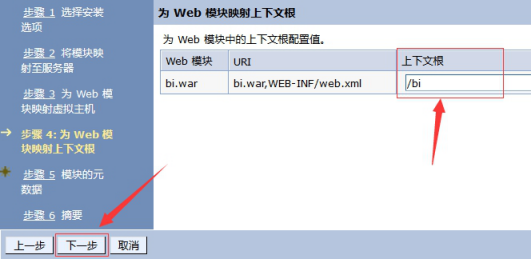
3.9 点击“下一步”。
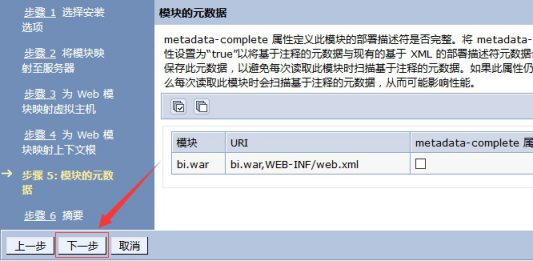
3.10 点击“完成”。
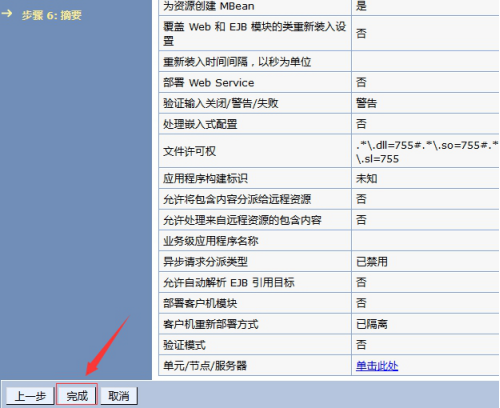
3.11 完成之后点击“保存”。
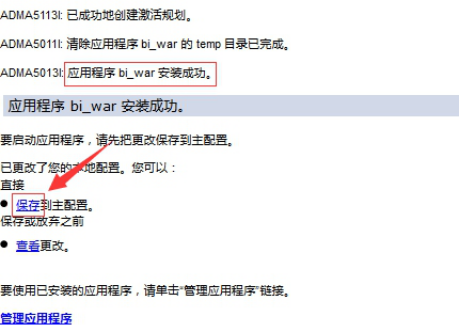
4.启动 BI
4.1 在左侧菜单中,点击“应用程序类型”→“WebSphere 企业应用程序”。
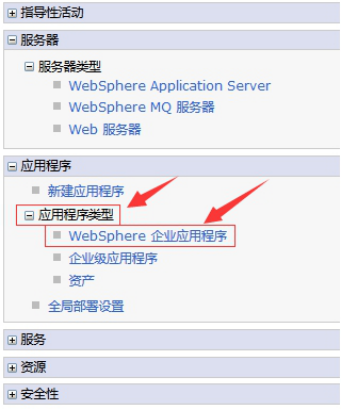
4.2 勾选“bi”后,点击“启动”,若启动成功,右侧状态由红叉变为绿箭头。
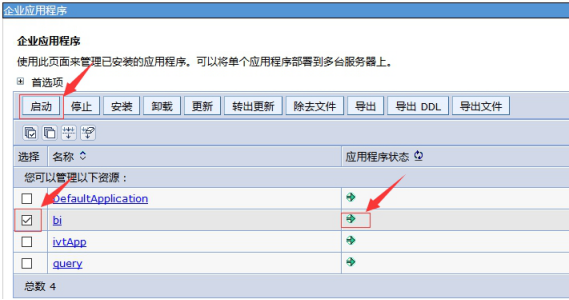
4.3 访问 http://localhost:9080/bi/Viewer 访问永洪产品界面。
➢注意:WebSphere 支持 WebSocket 的版本为:8.5.5.6。Yonghong 7 APP 需要在 WebSphere 8.5.5.6版本及以上才能使用。